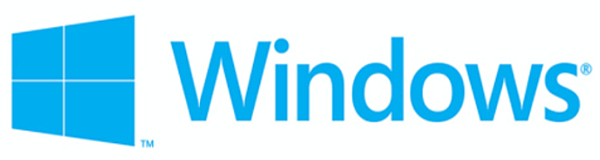
網友最近開始了一份新工作,IT人員說網友可以將個人筆電連接到他們的網路,但前提是它啟用了名為Secure Boot的功能?那是什麼?如何檢查它是否啟用?如果它沒有啟用,你能告訴我如何啟用它嗎?(筆電上跑Windows 10)。
安全啟動是您的PC的BIOS/UEFI韌體設置中的一個設定,它基本上指示PC僅在PC製造商信任Windows及其相關啟動軟體時才啟動。簡而言之,安全啟動的目的是防止rootkit或其他類型的惡意軟體在機器有機會啟動到Windows之前感染機器。
檢查Windows 10筆電上是否啟用了安全啟動。只需按照以下步驟操作:
1 – 點擊工作列搜尋按鈕,然後輸入msinfo。
2 – 按Enter,您現在應該會看到螢幕上顯示的系統資訊。
3 – 在右側窗格中,找到標有Bios Mode的那一行,並檢查以確保它顯示UEFI。因為機器運行的是Windows 10,所以它可能是這樣。
4 – 同樣在右側窗格中,找到標有Secure Boot State的那一行,並檢查它的狀態。如果它顯示On則在您的筆電上啟用了 Secure Boot。如果它是關閉 ,那麼它沒啟用Secure Boot。
如果您發現BIOS模式未設置為UEFI,您將無法啟用安全啟動。
如果是這種情況,建議讓PC技術人員將機器切換到UEFI模式並為您啟用安全啟動,以防止出現潛在問題。技術人員將能夠檢查您的PC的硬體和軟體的配置,以確保它能夠在啟用安全啟動的情況下運行。
如果BIOS模式當前設置為UEFI但安全啟動被禁用,您可以嘗試自己啟用安全啟動。請注意,如果出現問題,您最終可能不得不將筆電帶到維修店進行維修。
如果您將筆電帶到公司IT部門那裡,他們應該能夠為您提供幫助,除非他們有禁止使用員工擁有的設備的政策。這絕對值得一試。
如果您想嘗試自己啟用安全啟動,可以按照以下步驟操作:
1 – 開機(或重新開機)筆電狂按Delete,進入UEFI韌體設置。
2 – 在UEFI韌體設置屏幕上找到安全啟動設定。注意依據筆電的品牌和型號,您會在安全選項、啟動選項或身份驗證選項中找到安全啟動。
3 – 將Secure Boot設置切換為Enabled。
4 – 點擊保存更改,然後退出。
到這裡如果一切順利,您的筆電現在應該在開啟安全啟動的情況下開機到Windows。您可以經由重複以上敘述的過程來驗證這一點。
如果您的PC拒絕重新啟動到Windows,您可能需要讓PC技術人員為您解決問題。希望這些會有幫助。
謝謝收看






 留言列表
留言列表
